Adobe XD biedt krachtige tools om lay-outs nauwkeurig te ontwerpen. Bij het werken met rasterinstellingen kun je ervoor zorgen dat je ontwerpen zowel op desktop- als mobiele apparaten consistent en esthetisch aantrekkelijk zijn. Door gebruik te maken van kolom- en rechthoekige rasters maak je niet alleen het ordenen van elementen gemakkelijker, maar creëer je ook een duidelijke structuur in je project.
Belangrijkste bevindingen
- Het lay-out in Adobe XD gebruikt standaard vier kolommen, maar is geschikt voor verdere kolomaanpassingen.
- Kolomafstanden en -breedtes kunnen vrij worden gedefinieerd, wat je controle geeft over je ontwerp.
- Het rechthoekige raster is bijzonder nuttig voor nauwkeurigere ordeningen van elementen.
- Hulplijnen en uitlijnfuncties optimaliseren de workflow tijdens het ontwerpen.
Stapsgewijze handleiding
Raster inschakelen
Om je raster in te schakelen, open je je artboard en vind je in het rechter paneel het vinkje voor het raster. Klik daarop om het raster zichtbaar te maken. Dit is de eerste stap naar een gestructureerd ontwerp.

Kollominstellingen aanpassen
Standaard toont Adobe XD vier kolommen. Je kunt het aantal kolommen wijzigen, afhankelijk van je project. Als je bijvoorbeeld met mobiele ontwerpen werkt, zijn vaak vier kolommen optimaal. Voeg dan een nieuw artboard toe door de sneltoets 'A' in te drukken. Kies een tabletformaat om acht kolommen weer te geven, of een webresolutie voor twaalf kolommen.
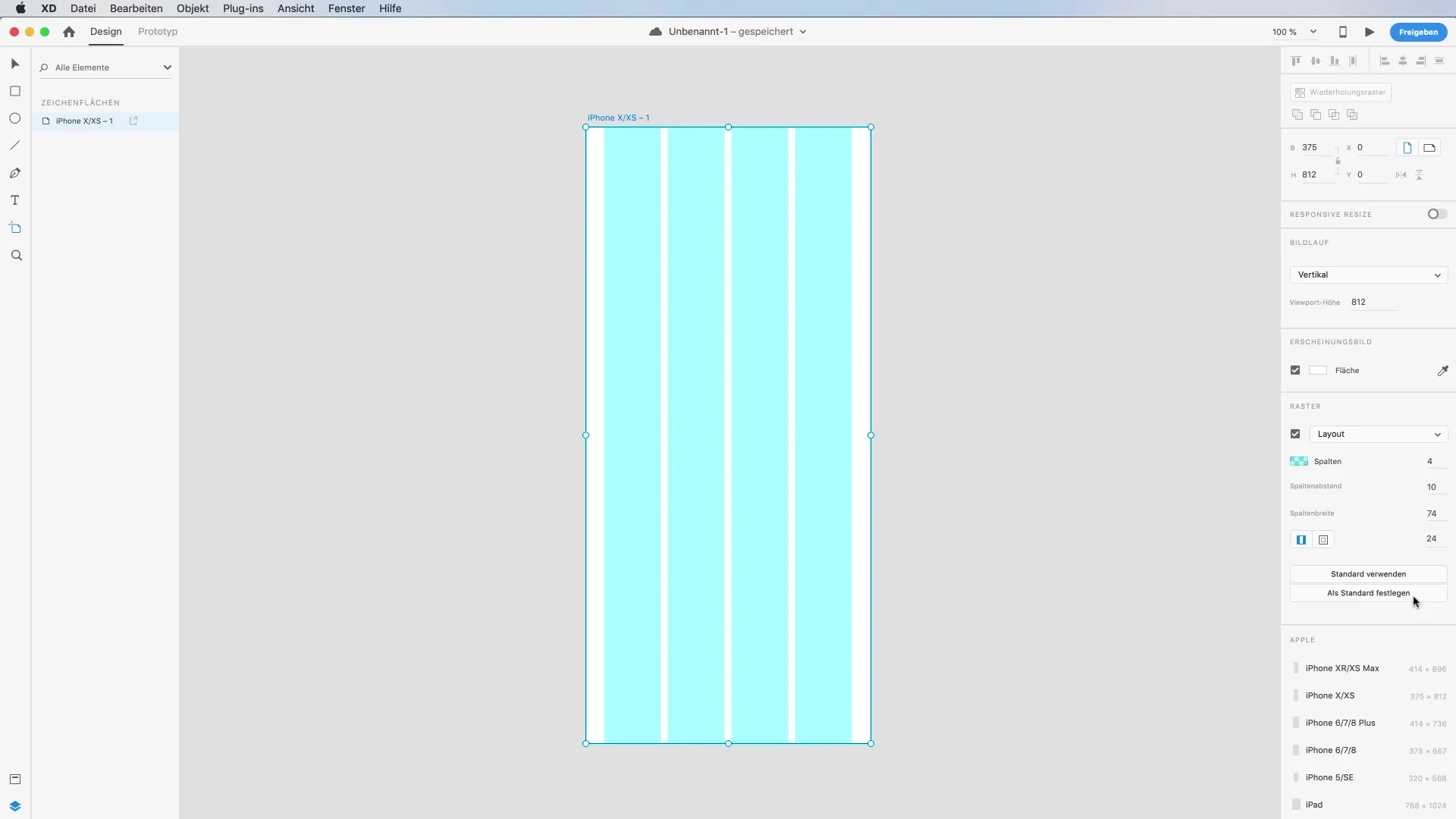
Kolomafstanden definiëren
Een belangrijke functie is de mogelijkheid om de kolomafstand te wijzigen. Zet de kolomafstand bijvoorbeeld op 30 pixels om de weergave te beïnvloeden. Op het moment dat je de afstand wijzigt, past het raster zich overeenkomstig aan. Verander bovendien de kolombreedte om de afstand tussen de elementen te modificeren.
Margins configureren
Naast de kolommen kun je ook de marges aanpassen. Schakel de marge-optie in en stel de waarden voor de marges boven en onder in, bijvoorbeeld op 50 pixels. Dit geeft je ontwerp meer ruimte en structuur.
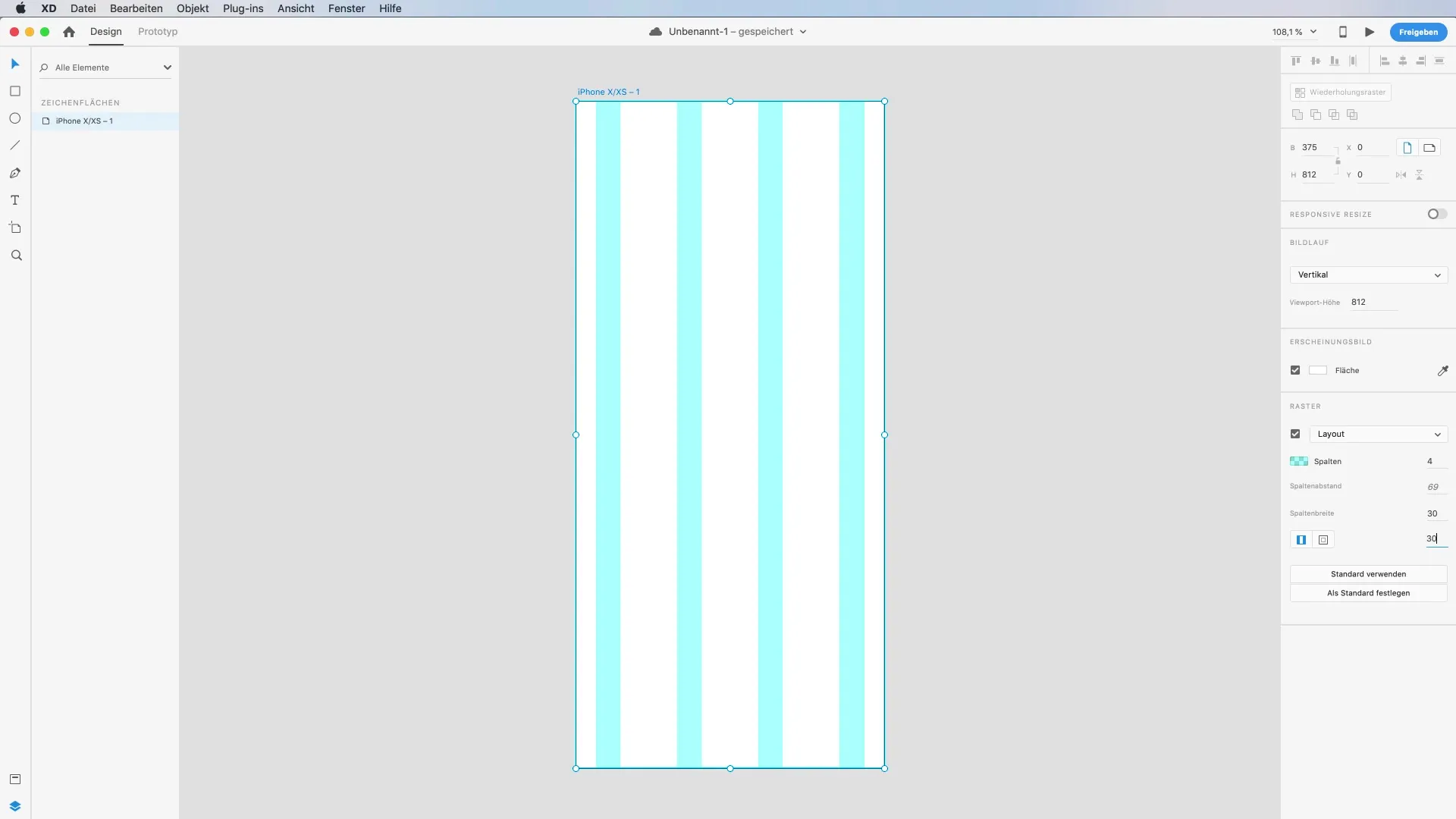
Praktisch voorbeeld met screenshots
Sleep een screenshot van je telefoon naar het werkgebied om een praktische toepassing van het raster te zien. Schakel het lay-out-raster in om de marges en afstanden te controleren. Deze indeling ondersteunt de plaatsing van de elementen volgens het raster.
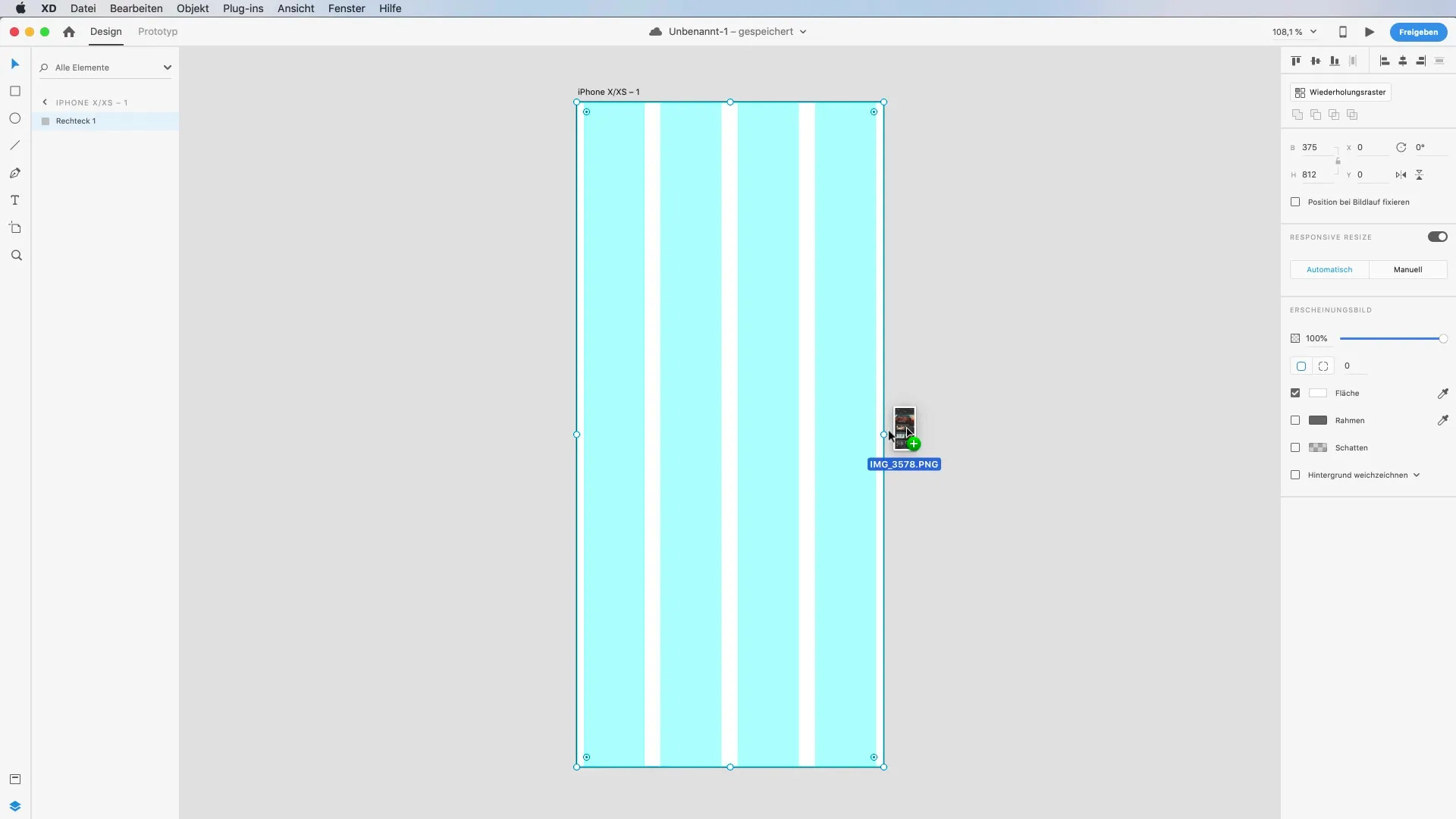
Werken met het rechthoekige raster
Gebruik de sneltoets 'Command + Shift + #' (of 'Ctrl + Shift + #' voor Windows) om het rechthoekige raster indien nodig in en uit te schakelen. Dit geeft je de flexibiliteit om tussen verschillende rastertypen te wisselen en het doelgericht te gebruiken. Voeg een ander artboard toe om te laten zien hoe het rechthoekige raster werkt.
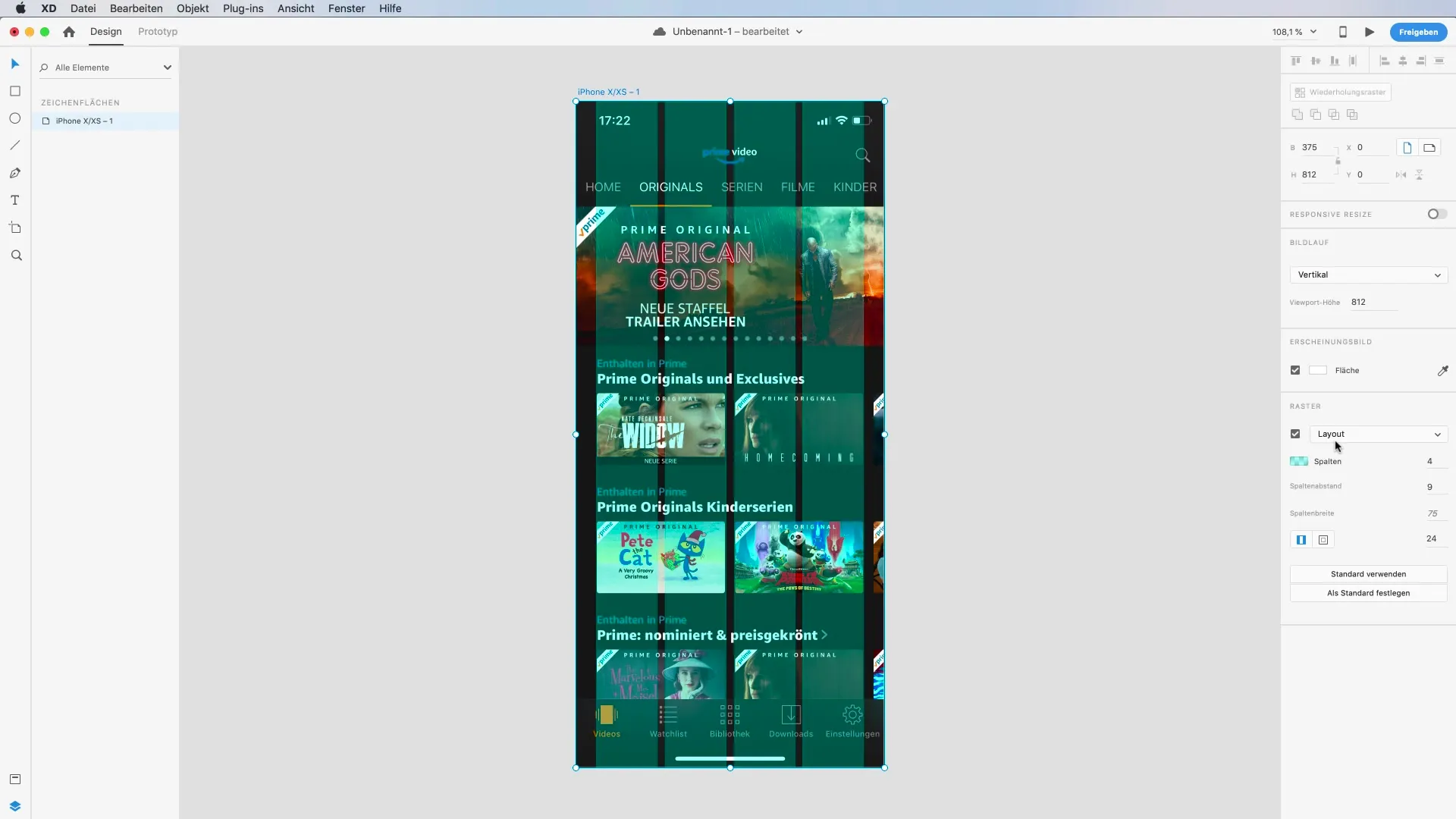
Flexibele elementplaatsing
Als je een rechthoek maakt met het rechthoekgereedschap, kun je je elementen in tientallen of tientallen stappen verplaatsen. Dit vergemakkelijkt de nauwkeurige plaatsing in het raster. Het plaatsen van elementen op de rasterlijnen verloopt soepel, zolang je de hulplijnen in het oog houdt.
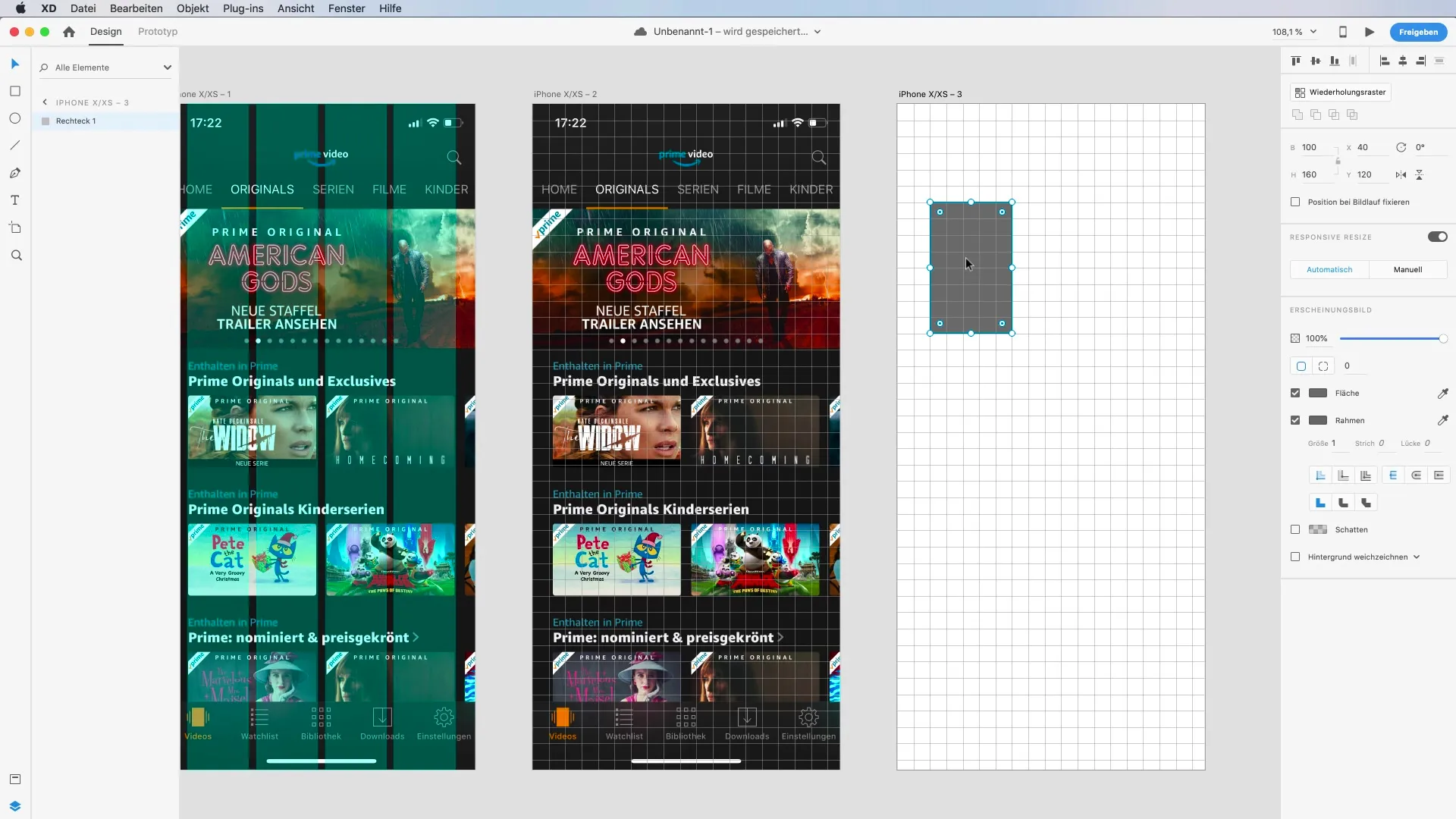
Hulplijnen gebruiken
Terwijl je met de kolommen en rasters werkt, zul je de hulplijnen opmerken die je helpen bij het uitlijnen. Deze zijn bijzonder nuttig voor de ordening van de elementen, om ervoor te zorgen dat alles er goed uitziet en netjes is gerangschikt. Met de 'Command'-toets kun je de automatische uitlijning uitschakelen, als je meer vrijheid nodig hebt bij het plaatsen van de elementen.
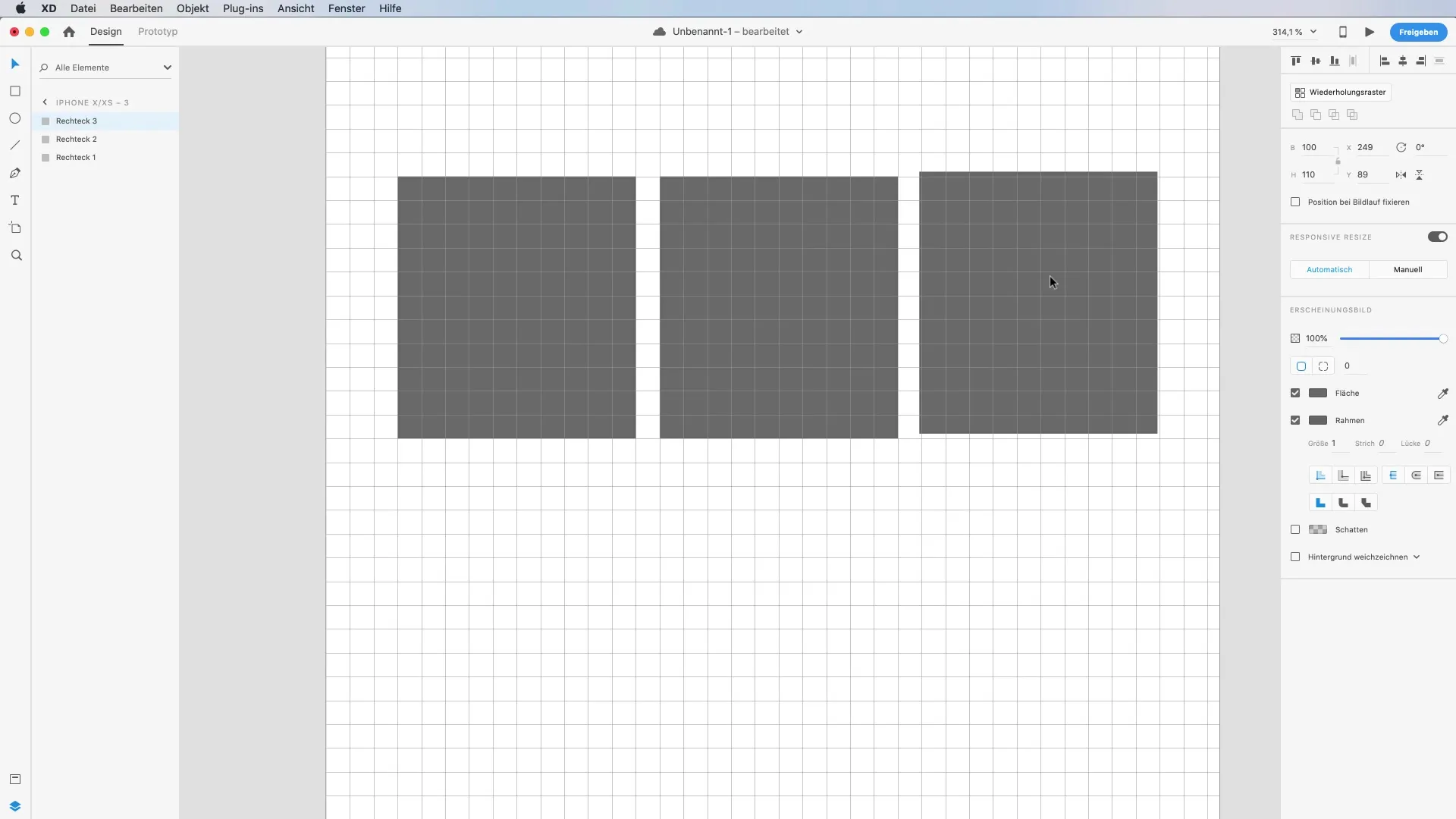
Designprincipes combineren
Vergeet altijd niet dat het werken met rasters draait om het creëren van een schoon en effectief lay-out. Gebruik de inzichten die je tijdens het ontwerpen opdoet om je ontwerpen te optimaliseren en vooral flexibel te blijven bij het werken aan responsieve ontwerpen.
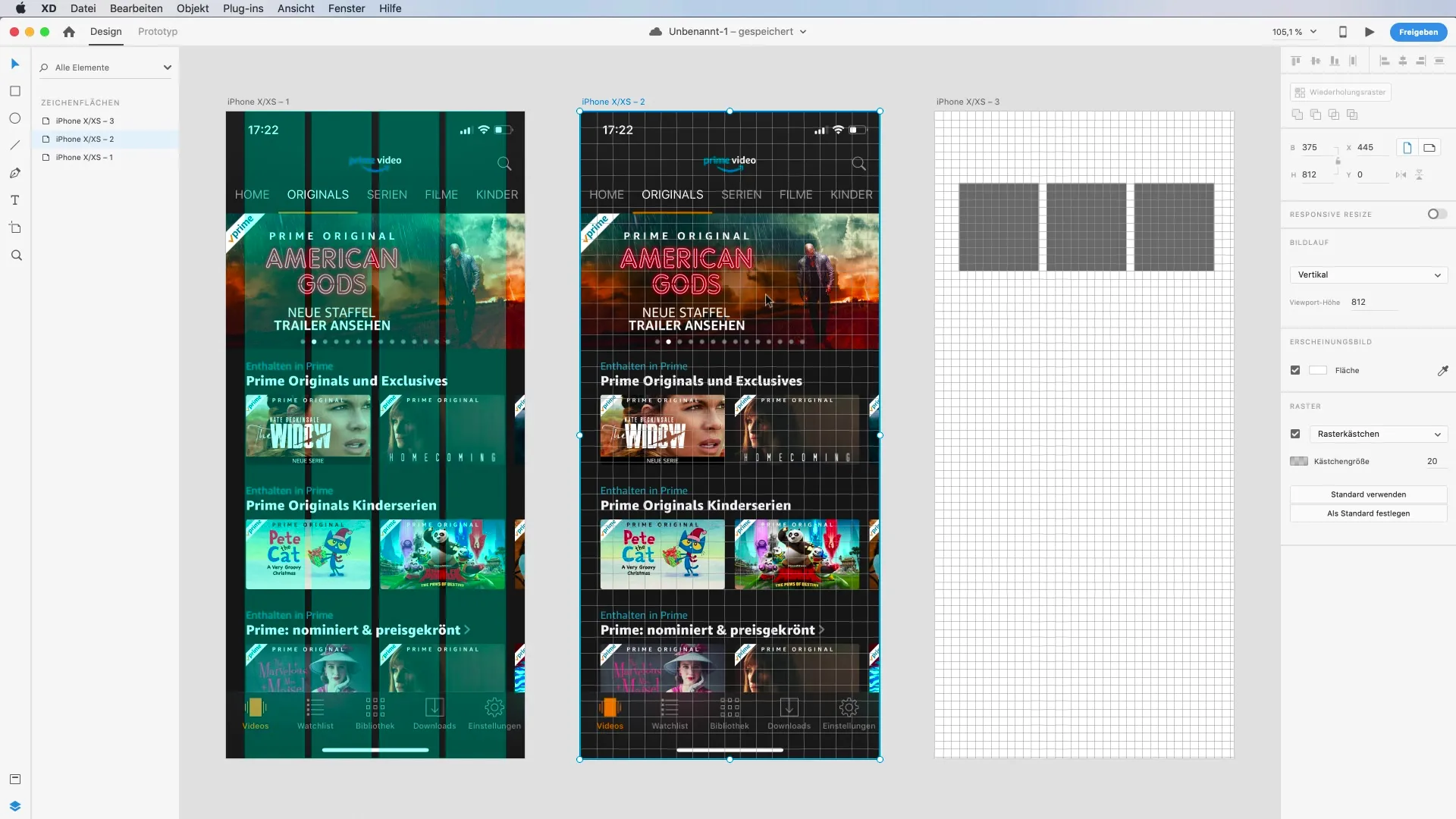
Samenvatting – Rasterinstellingen in Adobe XD beheersen
Het gebruik van raster- en kolominstellingen in Adobe XD is essentieel voor het creëren van gestructureerde ontwerpen. Je hebt geleerd hoe je lay-outs activeert, kolommen en afstanden aanpast en hulplijnen in je voordeel gebruikt. Door deze technieken werk je efficiënter en ontwerp je aantrekkelijke gebruikersinterfaces.
Veelgestelde vragen
Hoe activeer ik het raster in Adobe XD?Je kunt het raster activeren door in je rechter paneel op het vinkje onder Raster te klikken.
Hoeveel kolommen kan ik in mijn lay-out gebruiken?Je kunt kiezen tussen 4, 8 en 12 kolommen, afhankelijk van de indeling en de grootte van je ontwerp.
Hoe wijzig ik de kolomafstand?Wijzig de kolomafstand direct in het rechter paneel door de bijbehorende waarde in te voeren.
Wat is het doel van de hulplijnen?Hulplijnen helpen je bij het nauwkeurig uitlijnen en positioneren van elementen binnen het raster.
Kan ik de rasterinstellingen als standaard instellen?Ja, je kunt de rasterinstellingen aanpassen en als standaard instellen, zodat ze gemakkelijker in toekomstige projecten zijn toe te passen.


